今回は、「アプリランキング Top50に異変!入れてはいけないアプリ12選 あなたも危ない!」について説明して参ります。
Googleプレイストアのアプリランキングで異変が起きています。
アプリランキングのTop 50に、クリーナーアプリが12個も入っています。
クリーナーアプリ自体をスマホにインストールする事が必要か、否かについては、個人の判断になります。
今回、ランキングに入っているアプリのすべてが、スマホの操作時やアプリの起動時に「ポップアップ広告」が表示されるアプリになっています。
「ポップアップ広告」がかなりの頻度で表示される上に、アプリの機能のように見せている為、操作次第では別のクリーナーアプリをインストールしてしまう作りになっている点が問題になります。
また、そのため、アプリランキングの上位に入ってしまう結果に繋がっています。
今回の動画内でも説明をしますが、「Files by Google」でも同じ機能があり、性能面でも優れていますので、クリーナーアプリと比べてどの点が優れているかを一緒に確認していきましょう。
<動画内容>
<1>「クリーナーアプリ」が、「クリーナーアプリ」を呼ぶ!
1. 1個のクリーナーアプリが、他のクリーナーアプリの入手を促す!
<2>「クリーナーアプリ」をインストールすると通知を使ったポップアップが表示される!
1. 「通知機能」を逆手に取った悪質なポップアップ表示
2. 類似広告による別のクリナーアプリへのインストール誘導
<3>クリナーアプリの効果は定義次第!「Files by Google」の方が合理的!
1. クリーナーアプリの最適化の数値は定義次第で決まる!
2. 主要なキャッシュは動画系アプリ!どこまでカウントするか!
3. Files by Googleの使い方のお勧め動画
<4>「評価とレビュー」「提供元」の確認が大事!むやみにインストールしない!
1. 評価とレビューの確認が重要!(むやみにインストールしない)
2. 提供元の確認が重要!(デベロッパーの連絡先)
<5>クリーナーアプリの通知を「すべてオフ」にしても、ポップアップ通知が消えない!
1. ポップアップ通知は、通知設定では止られない!
<6>アプリの削除(アンインストール)方法
1. クリーナーアプリのアンインストール(削除)方法
2. 悪質なクリーナーアプリに関するお勧め動画
詳しくは、下記の動画ご参照ください。(講座動画時間:16分05秒)
みなさんこんにちは、スマホのコンシェルジュです。
今回は、「アプリランキング Top50に異変!絶対に入れてはいけないアプリ12選 あなたも危ない!」について説明して参ります。
Googleプレイストアのアプリランキングで異変が起きています。
アプリランキングのTop 50に、クリーナーアプリが12個も入っています。
クリーナーアプリ自体をスマホにインストールする事が必要か、否かについては、個人の判断になります。
今回、ランキングに入っているアプリのすべてが、スマホの操作時やアプリの起動時に「ポップアップ広告」が表示されるアプリになっています。
「ポップアップ広告」がかなりの頻度で表示される上に、アプリの機能のように見せている為、操作次第では別のクリーナーアプリをインストールしてしまう作りになっている点が問題になります。
また、そのため、アプリランキングの上位に入ってしまう結果に繋がっています。
今回の動画内でも説明をしますが、「Files by Google」でも同じ機能があり、性能面でも優れていますので、クリーナーアプリと比べてどの点が優れているかを一緒に確認していきましょう。
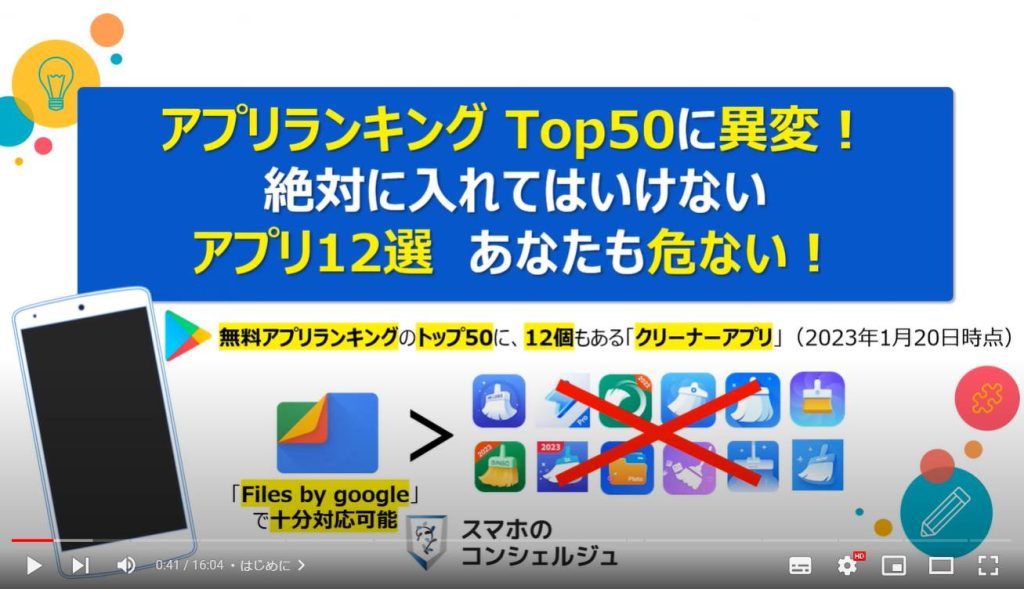
スマホのコンシェルジュの「YouTubeチャンネル」では、「スマホの基本操作」から「不具合時の対処方法」「スマホとパソコンの連携」等、スマホやパソコンに関する動画を多数配信しております。
是非そちらもご参照ください。
また、是非「チャンネル登録」もお願い致します。
【目次】
<1>「クリーナーアプリ」が、「クリーナーアプリ」を呼ぶ!
1.1個のクリーナーアプリが、他のクリーナーアプリの入手を促す!
<2>「クリーナーアプリ」をインストールすると通知を使ったポップアップが表示される!
1.「通知機能」を逆手に取った悪質なポップアップ表示
2.類似広告による別のクリナーアプリへのインストール誘導
<3>クリナーアプリの効果は定義次第!「Files by Google」の方が合理的!
1.クリーナーアプリの最適化の数値は定義次第で決まる!
2.主要なキャッシュは動画系アプリ!どこまでカウントするか!
3.Files by Googleの使い方のお勧め動画
<4>「評価とレビュー」「提供元」の確認が大事!むやみにインストールしない!
1.評価とレビューの確認が重要!(むやみにインストールしない)
2.提供元の確認が重要!(デベロッパーの連絡先)
<5>クリーナーアプリの通知を「すべてオフ」にしても、ポップアップ通知が消えない!
1.ポップアップ通知は、通知設定では止られない!
<6>アプリの削除(アンインストール)方法
1.クリーナーアプリのアンインストール(削除)方法
2.悪質なクリーナーアプリに関するお勧め動画
<1>「クリーナーアプリ」が、「クリーナーアプリ」を呼ぶ!
それでは、まず初めに、一つ目の「クリーナーアプリ」が、二つ目・三つ目の「クリーナーアプリ」に誘導し、最終的に複数のクリーナーアプリが端末内に入ってしまう仕組みについて、一緒に確認していきましょう。
1. 1個のクリーナーアプリが、他のクリーナーアプリの入手を促す!
プレイストアから、「クリーナーアプリ」をインストールすると、その操作の一環で、二つ目・三つ目の「クリーナーアプリ」に誘導する広告が、巧みに、且つ、何度も表示されるようになっています。
そのため、慣れていない方や気付かない場合には、「クリーナーアプリ」が何個も端末に入ってしまい、ポップアップ通知が大量に表示され、最終的には通常操作もままならない状態になります。
また、操作の阻害だけでなく、アプリ数が増えるため、ストレージの圧迫、CPUやRAMへの負荷も増加し、最終的には端末が遅くなってしまうという事態に発展する可能性があります。
<2>「クリーナーアプリ」をインストールすると通知を使ったポップアップが表示される!
それでは、どのような「ポップアップ通知」が表示され、「どのように操作を妨げるか」についても一緒に確認していきましょう。
1. 「通知機能」を逆手に取った悪質なポップアップ表示
例えば、YouTubeのアプリを立ち上げた際に、「大量の重複ファイルが見つかりました」とポップアップ通知が表示されます。
また、アプリ一覧を表示した際にも、「バッテリーが少なくなりました。バッテリーの使用を最適化してください。」というポップアップ通知が表示されます。
この「ポップアップ通知」は、通知を消さない限り、次の操作ができないようになっているため、スマホの操作をかなり阻害します。
また、「大量の重複ファイルが見つかりました。」というポップアップ通知がありましたので、実際に「Files by Google」を利用して、「重複ファイルがあるのか」を調べてみました。
こちらの画面のように、「重複ファイル」は一切見当らず、「大量の重複ファイルがある」というのは事実ではない事が分かりました。
このように正しくない情報で、クリーナーアプリに誘導され、広告を見せられたり、広告をクリックさせられたり、しますので、「クリーナーアプリ」には、十分に注意するようにしましょう。
2. 類似広告による別のクリナーアプリへのインストール誘導
先程は、「ポップアップ通知」について説明をしましたが、クリーナーアプリを立ち上げた際には、「メモリーがいっぱいです。」「ストレージがいっぱいです。」「ゴミがいっぱい」というポップアップ広告が表示されます。
この広告内容が、クリーナーアプリの機能と近いため、クリーナーアプリの機能と勘違いをしてしまうように巧みにポップアップ広告が作られています。
こちらの広告をタップしてしまうと別のクリーナーアプリのインストール画面に誘導されるようになっています。
加えて、こちらの広告は、一定時間が経過しないと、画面の右上に「×」のマークが表示されないため、閉じる事ができず、慣れていないと誤ってタップしてしまうようにうまく作られています。
いずれにしても、プレイストアのアプリのインストール画面に誘導されますので、誤ってインストールしてしまう場合があるのは納得できる結果と言えます。
また、「クリーナーアプリ」がアプリランキングの上位を占めているという事実も納得することが出来ます。
初心者の方は、この仕組みを理解していないと、端末内に大量のクリーナーアプリが入ってしまいますので、特に注意するようにしましょう。
<3>クリナーアプリの効果は定義次第!「Files by Google」の方が合理的!
それでは、次に「クリーナーアプリ」の性能面についても一緒に確認していきましょう。
結論からお伝えすると、「Files by Google」で十分に代用可能になっています。
その点についても、解説して参ります。
1. クリーナーアプリの最適化の数値は定義次第で決まる!
性能面での検証をする為に、事前にクリーナーアプリをインストールしておきましたので、その「クリーナーアプリ」をタップし、「ブースト」をタップします。
アプリをタップした後に、ポップアップ広告が表示されますが、その部分は省かせていただきます。
「最適化」という結果が表示され、「ジャンクファイル」として、このキャッシュを削除すると852MBの空き容量を確保することが出来る旨のメッセージが表示されます。
同時に、「Files by Google」をタップし、メニュー内にある「削除」をタップします。
「ジャンクファイル」として、このキャッシュを削除すると278MBの空き容量を確保することが出来る旨のメッセージが表示されます。
削除できるキャッシュの数値に差異がありますが、この数値の違いが、それぞれ、どこから来ているのかを一緒に確認していきましょう。
「キャッシュ」については、ご存じの方も多いかもしれませんが、一度閲覧したページ内にある画像等のデータを一時的に保存する事できる機能で、同じページを再度見る場合に、同じデータを取得する手間や時間を省くことが出来る機能になります。
そのため、同じ情報を見る場合には、通信が不要になり、データ通信量を抑えることができます。
また、通信して情報を入手する部分を省くことが出来るため、表示速度も速くなります。
2. 主要なキャッシュは動画系アプリ!どこまでカウントするか!
キャッシュが貯まりやすいアプリは、動画系のアプリになります。
TikTokのキャッシュを確認すると、キャッシュデータが278MBあることが分かります。
こちらの数値は、Files by Googleが表示したジャンクファイルの数値と同じになります。
同じようにYouTubeのキャッシュを確認すると、キャッシュデータが447MBあることが分かります。
こちらの数値と先程のTikTokの数値を足すと合計が725MBになります。
852MBには到達しませんが、同じように他のアプリ内にあるキャッシュデータを足していくと852MBになります。
こちらでのポイントは、Files by Googleは利用頻度の少ないキャッシュデータを削除するのに対して、クリーナーアプリは、頻度に関係なくすべてのキャッシュデータを削除します。
注意点としては、「キャッシュ」は、通信量を抑えたり、表示速度を速めるために利用されるため、削除する事が正しい選択肢とは言えません。
また、キャッシュを削除する事で、端末の速度が遅くなる場合もありますので、特に注意が必要になります。
加えて、よく利用するアプリの場合には、キャッシュを削除しても、直ぐに新しいキャッシュが保存されますので、削除してもそれほど効果がありません。
Files by Googleのように、利用頻度が減ったアプリのキャッシュを削除するのが、本来は正しいキャッシュの削除になります。
他の動画でも説明しておりますが、空き容量を増やしたい場合や端末の反応速度が遅い場合には、端末内にあるアプリ数を減らす事が最も効果的になります。
3. Files by Googleの使い方のお勧め動画
Files by Googleの使い方について、更に詳しく知りたい方は、こちらの動画をご参照ください。
詳細ページにも、こちらの動画へのリンクを掲載しておきます。
<4>「評価とレビュー」「提供元」の確認が大事!むやみにインストールしない!
それでは、次に「クリーナーアプリ」の「評価とレビュー」や「アプリの提供元」についても一緒に確認していきましょう。
可能な限り、レビューや評価を確認して、評価が高く、提供元がしっかりしているアプリをインストールするようにしましょう。
1. 評価とレビューの確認が重要!(むやみにインストールしない)
それでは、まず初めに、今回アプリランキングの4位にある「クリーナーアプリ」の評価を一緒に確認していきましょう。
まずは、端末内より、①の「プレイストア」のアプリを探して、タップします。
プレイストアのトップ画面が表示されますので、画面の下にあるメニュー内で「アプリ」が選択されいる事を確認します。
また、「アプリ」の画面で、画面上部にある「ランキング」が選択されていることを確認します。
4位に「クリーナーアプリ」が入っていますので、こちらのアプリをタップします。
「クリーナーアプリ」の詳細画面が表示されますので、画面を下方向に移動して、「評価とレビュー」の項目を確認していきます。
このクリーナーアプリについては、評価点が、5点中、2.7点であることを確認する事が出来ます。
「レビュー」についても確認してみると、良いレビューがほとんどありません。
別のクリーナーアプリのインストールを催促されたり、他のアプリでは絶対にない「ポップアップ通知」が表示されるようなアプリの為、このレビューにも納得する事が出来ます。
レビューについては、必ずしも、すべて正しくレビューされているとは言えませんが、このアプリを利用した方が、同じような被害や体験をしないようにレビューを記入してくれている場合もありますので、同じようなコメントが多い場合には、特に注意するようにしましょう。
2. 提供元の確認が重要!(デベロッパーの連絡先)
それでは、次にこのアプリの提供元についても一緒に確認していきましょう。
先程の「評価とレビュー」よりも、上の部分に「デベロッパーの連絡先」という項目があります。
「デベロッパーの連絡先」の右側にある「下向きの矢印」をタップすると、デベロッパーの連絡先等の詳細情報が表示されます。
まずは、一番上にある「ウェブサイト」をタップします。
1ページで構成されるウェブサイトが表示され、会社名・住所等の連絡先が一切記載されていません。
提供元が分からないという点で、このアプリは信用性が低いアプリと言えます。
また、プライバシーポリシーもチェックしてみると、香港にある会社であることが分かります。
こちらの会社名を、インターネットで検索してみると、中国の会社であることが分かります。
後は、ご自身の判断になりますが、スマホのコンシェルジュでは、このような提供元がはっきりしないアプリは、「信用できないアプリ」として扱っています。
<5>クリーナーアプリの通知を「すべてオフ」にしても、ポップアップ通知が消えない!
それでは、次に「ポップアップ通知」が、端末設定にある「クリーナーアプリの通知」を「すべてオフ」しても消す事が出来ない点についても一緒に確認していきましょう。
1. ポップアップ通知は、通知設定では止られない!
まずは、端末内より、①の設定アプリを探して、タップします。
設定の詳細画面が表示されますので、②の「アプリ」をタップします。
「アプリ」の詳細画面が表示されますので、該当する③の「クリーナーアプリ」をタップします。
「クリーナーアプリ」の詳細画面が表示されますので、通知を「すべてオフ」にします。
このように「クリーナーアプリ」からの通知を「すべてオフ」にしても、一定期間すると「ポップアップ通知」が表示されます。
複数の「クリーナーアプリ」を端末にインストールしてしまうと、このように絶えずポップアップ通知が表示され、スマホの操作を妨げる要因になりますので、十分にご注意ください。
<6>アプリの削除(アンインストール)方法
それでは、最後にクリーナーアプリを削除する方法について一緒に確認していきましょう。
将来的にクリーナーアプリのポップアップ通知やポップアップ広告に、ウィルスサイトやフィッシングサイトへ誘導するような広告が表示される可能性が少なからずあります。
出来る限り、クリーナーアプリを削除する事をお勧め致します。
1. クリーナーアプリのアンインストール(削除)方法
まずは、端末内より、①の「設定」アプリを探して、タップします。
設定に関する詳細画面が表示されますので、②の「アプリ」をタップします。
「アプリ」の詳細画面が表示されますので、③の「クリーナーアプリ」をタップします。
「クリーナーアプリ」に関する詳細画面が表示されますので、④の「アンインストール」をタップします。
「アンインストールしますか?」という確認の画面が表示されますので、⑤の「OK」をタップします。
以上で、アプリのアンインストールが完了になります。
2. 悪質なクリーナーアプリに関するお勧め動画
クリーナーアプリについては、別の動画でも説明をしておりますので、宜しければこちらの動画もご参照ください。
詳細ページにも、こちらの動画へのリンクを掲載しておきます。
以上で「アプリランキング Top50に異変!絶対に入れてはいけないアプリ12選 あなたも危ない!」についての説明を終了致します。
宜しければ「チャンネル登録」をお願い致します。
また、「有料メンバーシップ」にてコンビニで印刷できるテキストの提供も行っております。
ご静聴、ありがとうございました。
「【不要データ削除】ファイルズアプリで、不要なファイルを自動で割り出し!ストレージ節約、動作速度向上、バッテリー持ち改善!」もご参照ください。
「【必要のないアプリ】知らない間に入ってる?必ず確認したいクリーナーアプリの効果と必要性!」もご参照ください。
<指導実績>
三越伊勢丹(社員向け)・JTB(大説明会)・東急不動産(グランクレール)・第一生命(お客様向け)・包括支援センター(お客様向け)・ロータリークラブ(お客様向け)・永楽倶楽部(会員様向け)等でセミナー・講義指導を実施。
累計50,000人以上を指導 。
<講義動画作成ポイント>
個別指導・集団講座での指導実績を元に、わかりやすさに重点を置いた動画作成
その他の講義動画は下記の一覧をご参照ください。
<その他>
オンラインサポート(ライブ講座・ZOOM等でのオンライン指導)とオフラインサポート(出張指導・セミナー形式のオフライン指導)も実施中。詳しくはメールにてお問い合わせください。
【全店共通】
03-5324-2664
(受付時間:平日10時~18時)